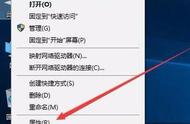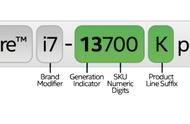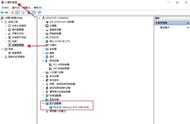今天接到一个银行领导的电话,他说他的电脑坏了,黑屏啥都不显示了,我预测应该问题不大最多是内存的问题。来到客户这里后,我发现电脑开机时正常的,进入桌面的时候黑屏了,之后显示无信号输入。对于电脑维修人员来说这应该不算是什么大问题,最多从VGA模式进入就可以了,但事实总是很无奈,VGA(低分辨率模式)进不去,我也不知道啥原因……这该咋办呀,电脑还不能重新安装系统,客户还等着用电脑。好无奈呀!
只能上网求助百度了,其实也很简单。
第一步 电脑进入桌面后靠右边空白处点击鼠标右键(以正常桌面演示如下)

出现上面的菜单选项
第二步 按键盘“C”键出现下面菜单

第三步 按键盘“TAB”键两次,然后“回车”键出现如下菜单

第四步 按键盘“方向下箭头”一直按相当于把分辨率调到最小,按回车键,如图

第五步 按“TAB”四次然后按回车键确认,如图

第六步 选择“保留更改” 电脑就调试过来了。
说明:电脑有密码的请注意,必须黑屏状态下输入电脑密码,否则以上操作无效。
,